Nombreux sont ceux qui m’avaient posé la question, je peux maintenant vous donner une solution pour accéder à votre boîte Hotmail sur votre iPhone!
Pour cela, il vous faut utiliser le service proposé par IzyMail (inscription gratuite)
Voici une petite description des étapes à suivre:
1. Inscrivez-vous sur IzyMail via le formulaire en ligne (en anglais pour le moment, sorry…)
2. Sur votre iPhone, aller dans « Réglages » puis « Courrier » pour cliquer sur le bouton « Ajouter un compte… » en choisissant « Autre » dans le type de compte…
3. Choisissez POP comme type de compte, et complétez toutes les informations comme montré sur l’image ci-dessous:
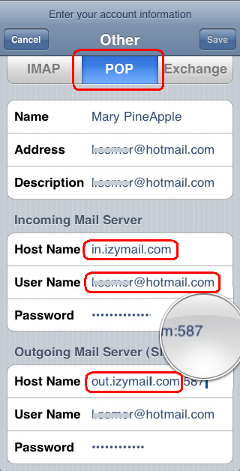
Petite remarque pour le serveur d’envoi, souvent le port 25 est bloqué par les providers donc vous pouvez mettre à la place le port 587
4. Cliquez sur « Enregistrer » et attendez un peu (ça peut être long) qu’il teste les connexions. Lorsqu’ils vous demande si vous voulez quand même essayer de vous connecter sans SSL, dites « OUI » à chaque fois…
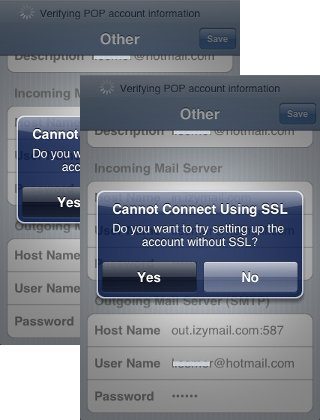
5. Vous pouvez alors voir que l’iPhone va alors rechercher vos e-mails

Voilà pour la config de base!
Si vous voulez éditer des options de réception comme le nombre de jours que les messages restent enregistrés sur le serveur, etc. : Rendez-vous dans « Réglages » puis « Courrier » et cliquer sur votre compte Hotmail pour avoir accès à ces paramètres…
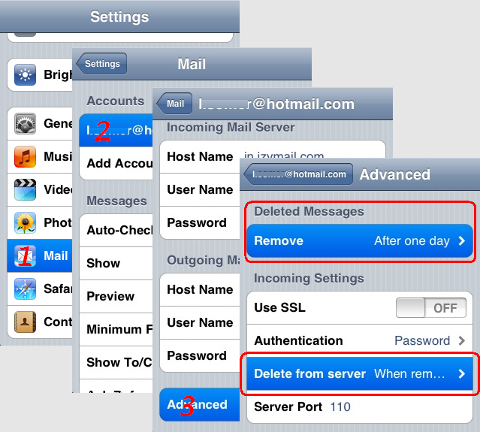
Enjoy!
Source: IzyMail
